怎么设置win10系统显示器自动关闭时间
来源:www.laobaicai.net 发布时间:2018-01-09 08:15
电脑一般分为主机和显示器两个大的元件,在使用win10系统的过程中很多用户想要设置自动关闭显示器时间,但是很多新手用户并不知道怎么操作设置关闭显示器的时间。下面小编给大家分享win10系统显示器自动关闭时间的设置方法,一起看看吧
大家都知道,当我们一段时间内没有使用电脑的话,显示器就会自动熄屏,这样就比较节省电源,不过有时候我们关电脑可能会很匆忙而不小心忘记关显示器,这样就很浪费电了,所以我们可以设置让电脑的显示器自动关闭,那么在win10纯净版系统中该怎么设置呢?下面小编就给大家分享一下win10系统中设置显示器自动关闭时间的方法技巧了,一起来看看吧。
1.点击打开开始菜单 – 所有程序 – Windows程序 – 控制面板。如下图所示
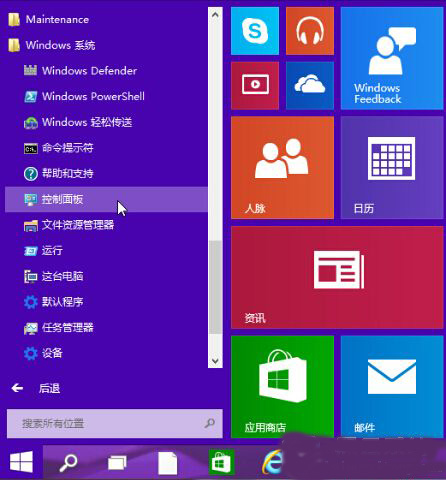
2.在打开的控制面板窗口中,点击打开“系统和安全”进入下一步操作。如下图所示
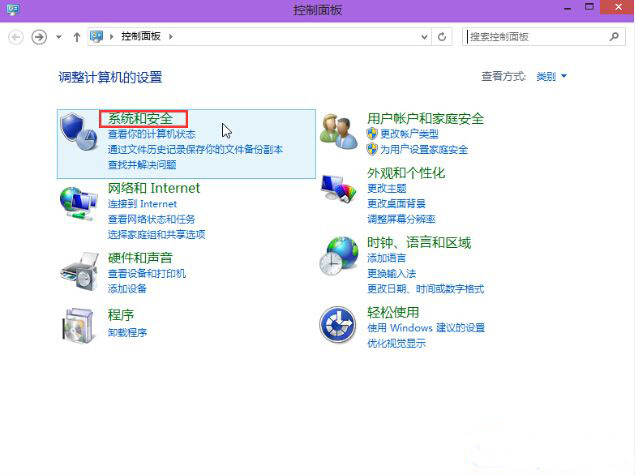
3.在打开的系统和安全窗口中,找到电源选项,点击打开电源选项下的“更改计算机睡眠时间”进入下一步操作。如下图所示
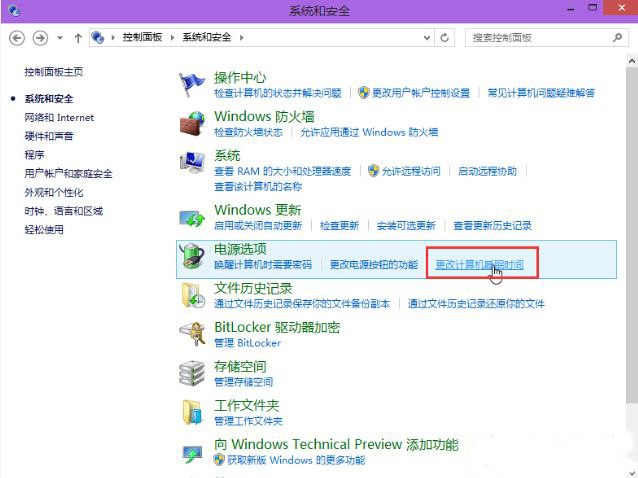
4.选定好所需要设定的时间,点击“保存修改”完成操作。如下图所示
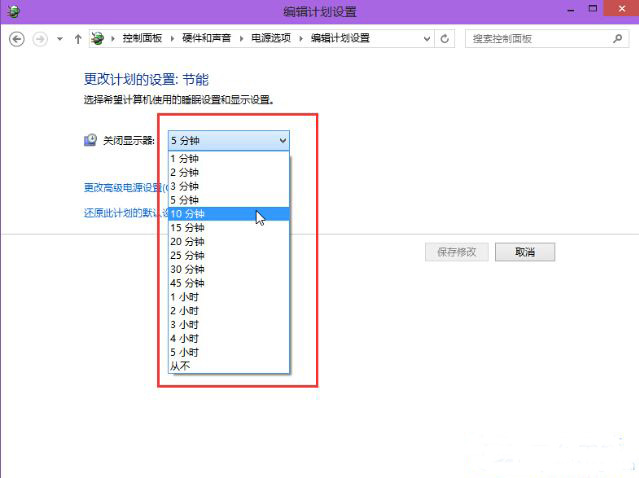
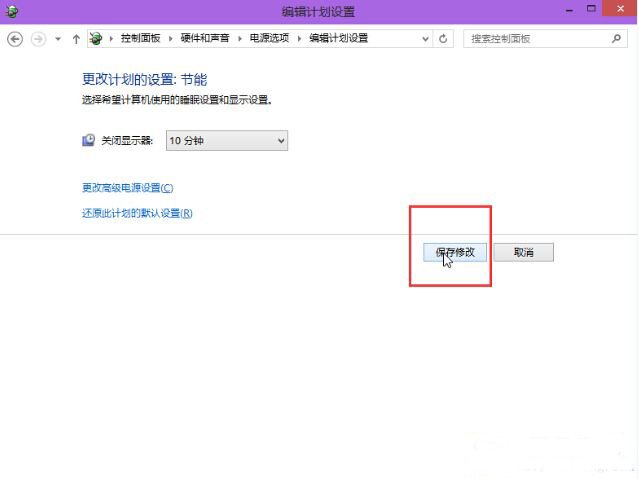
总结
以上所述是小编给大家介绍的win10系统显示器自动关闭时间的设置方法技巧,希望对大家有所帮助。
推荐阅读
"win10系统亮度调节无效解决方法介绍"
- win10系统没有亮度调节解决方法介绍 2022-08-07
- win10系统关闭windows安全警报操作方法介绍 2022-08-06
- win10系统无法取消屏保解决方法介绍 2022-08-05
- win10系统创建家庭组操作方法介绍 2022-08-03
win10系统音频服务未响应解决方法介绍
- win10系统卸载语言包操作方法介绍 2022-08-01
- win10怎么还原系统 2022-07-31
- win10系统蓝屏代码0x00000001解决方法介绍 2022-07-31
- win10系统安装蓝牙驱动操作方法介绍 2022-07-29
老白菜下载
更多-
 老白菜怎样一键制作u盘启动盘
老白菜怎样一键制作u盘启动盘软件大小:358 MB
-
 老白菜超级u盘启动制作工具UEFI版7.3下载
老白菜超级u盘启动制作工具UEFI版7.3下载软件大小:490 MB
-
 老白菜一键u盘装ghost XP系统详细图文教程
老白菜一键u盘装ghost XP系统详细图文教程软件大小:358 MB
-
 老白菜装机工具在线安装工具下载
老白菜装机工具在线安装工具下载软件大小:3.03 MB










